win10 根据vhdx硬盘文件 创建HyperV虚拟机
1、运行HyperV管理器

2、在左侧的主机中,单击右键在弹出的右键菜单中,选择 新建虚拟机

3、开启新建虚拟机向导
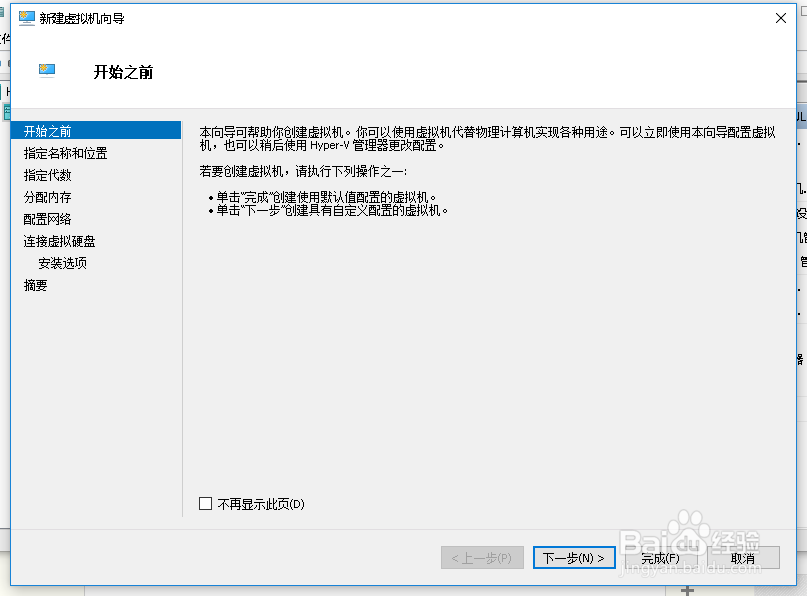
4、指定名称和位置先填写虚拟机的名称
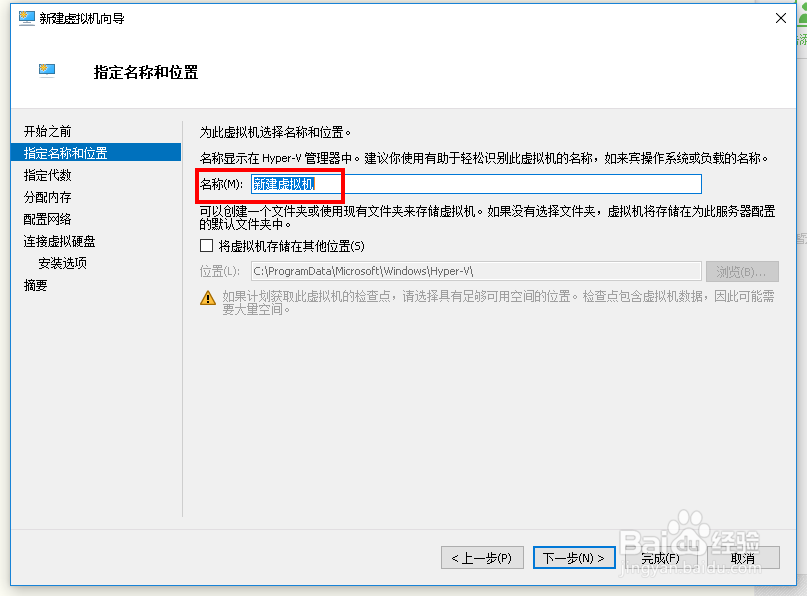
5、在设定虚拟机的位置这个位置可以设定到我们vhdx文件的位置
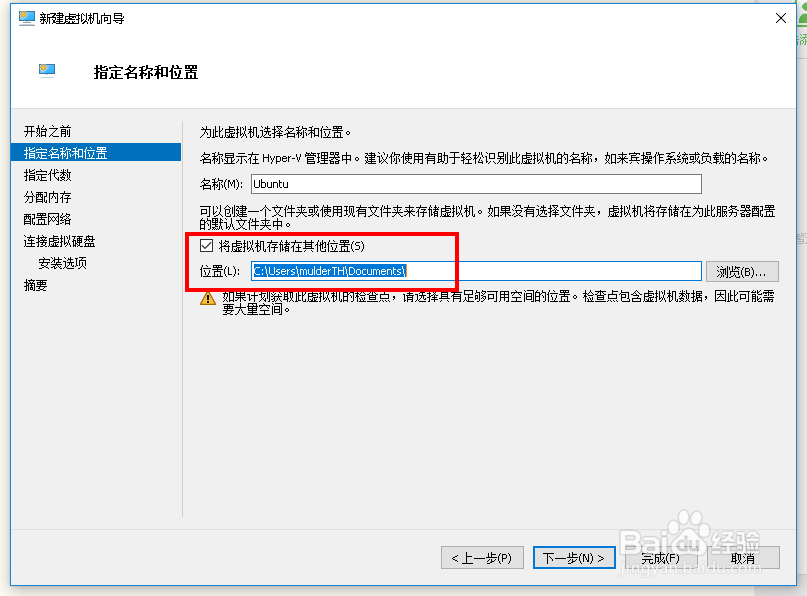
6、选择虚拟机的代数因为我的vhdx硬盘中是Ubuntu的系统这里还是选择第一代

7、设定分配给虚拟机的内存
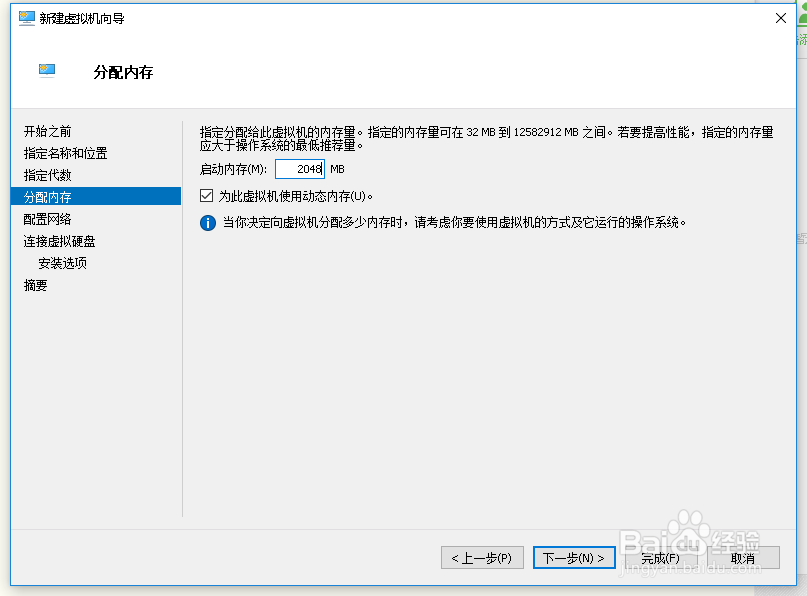
8、配置虚拟机的网络在这里选择已经设定好的网络

9、连接虚拟硬盘这一步很关键一定要选择使用现有的虚拟硬盘并选择我们的vhdx硬盘文件

10、进入摘要画面会显示出我们刚刚做的设定看是否正确选择完成
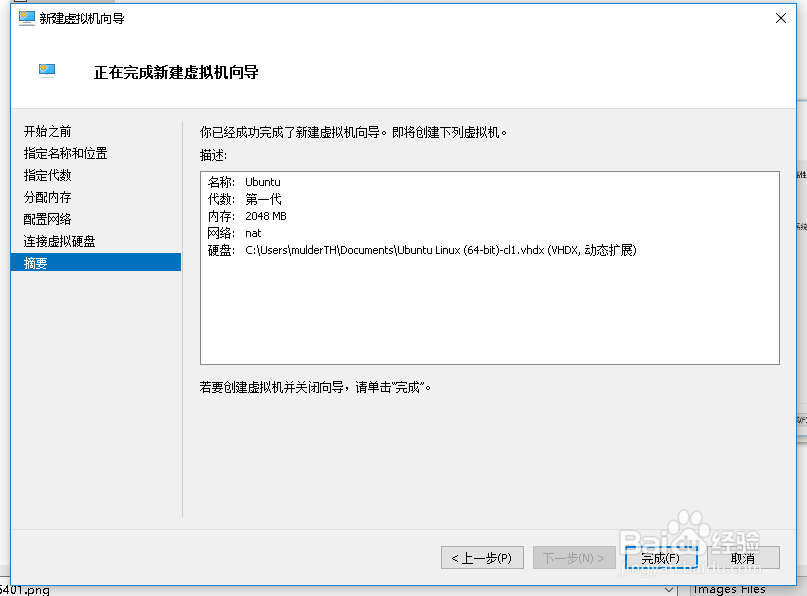
11、回到HyperV管理器中,就可以看到我们新建的虚拟机了
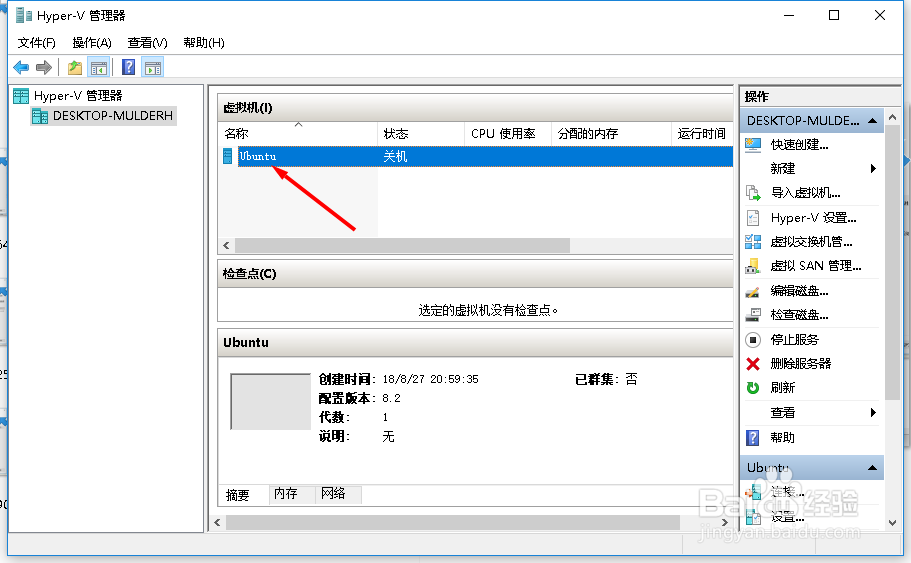
12、右键选择启动
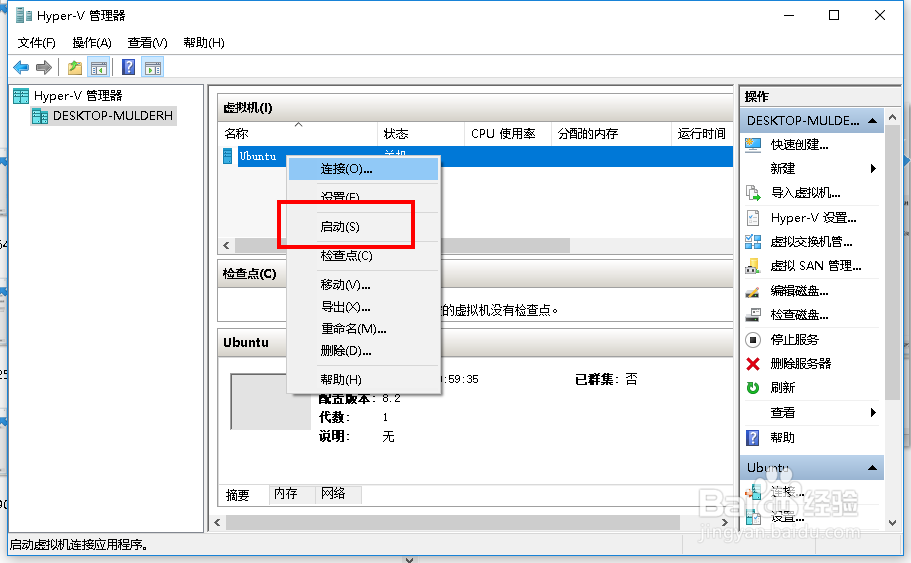
13、就可以启动虚拟机了
